Sie haben wahrscheinlich viele Videos auf Ihrem Snapchat-Konto aufgenommen, die fantastische Erinnerungen hinterlassen werden. Bevor Sie sie mit Ihren anderen Snapchat-Freunden teilen, sollten Sie sie wahrscheinlich zuerst speichern.

Wenn Sie sie beim nächsten Scrollen durch Ihre Snapchat-Galerie erneut ansehen möchten, ist es eine gute Idee, Ihre Favoriten zu speichern, damit sie leicht zugänglich sind.
Zelle Überweisungslimit Bank of America
Am Ende dieser kurzen und informativen Anleitung erfahren Sie, wie Sie Ihre Videos und einige Snapchat-Funktionen speichern, die jeder kennen sollte.
Speichern Sie Ihre besten Snap-Videos
Wenn Sie mit der Aufnahme des besten Snapchat-Videos fertig sind, ist es an der Zeit, es zu speichern. Der Vorgang ist einfach und dauert nur wenige Sekunden. Folgendes müssen Sie tun:
- Drücken Sie lange auf den Kreis, um ein Foto aufzunehmen/aufzunehmen.
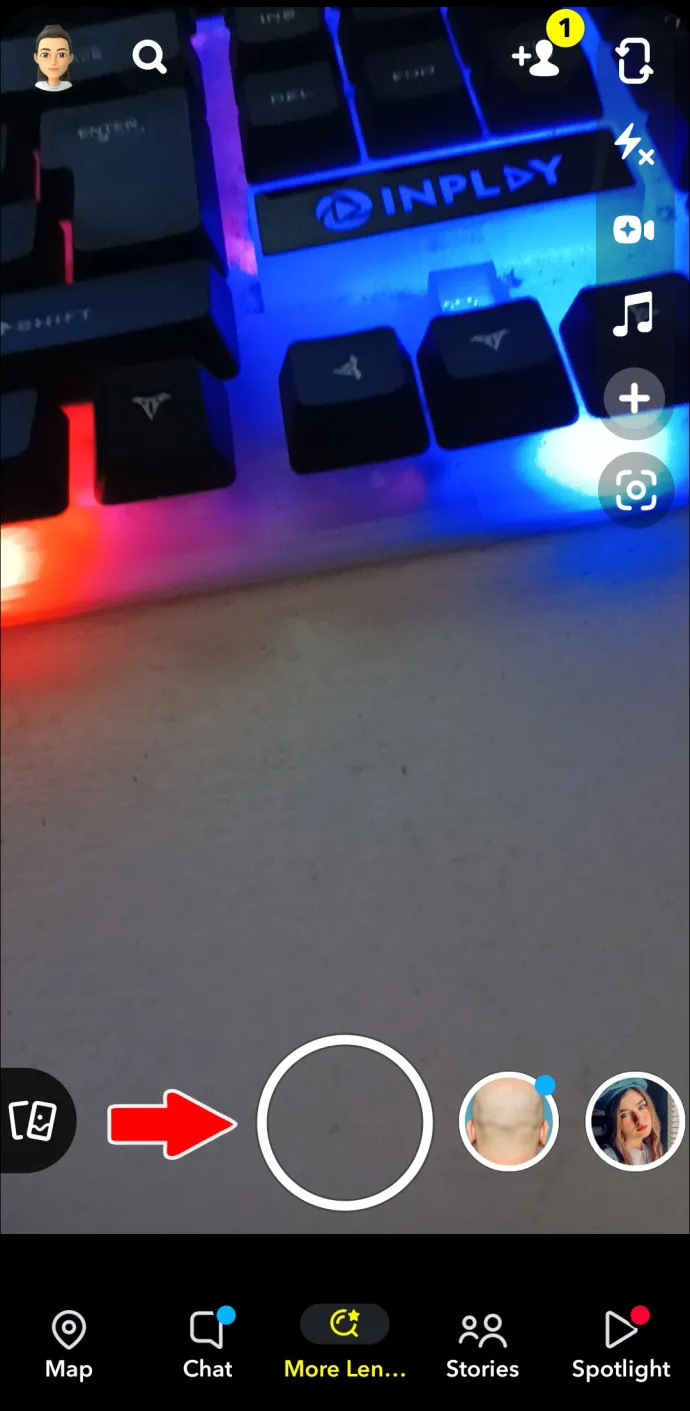
- Drücken Sie in der unteren linken Ecke auf den Pfeil, der nach unten zeigt.
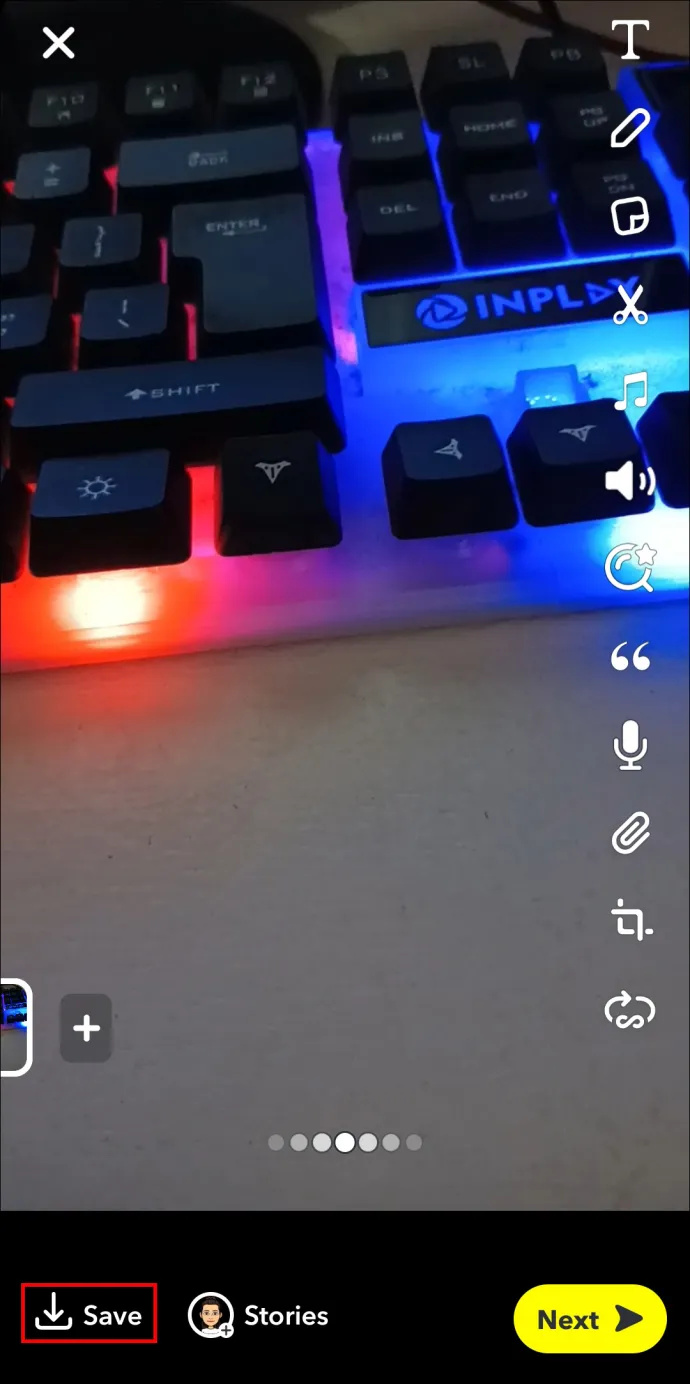
- Sie erhalten ein Popup-Fenster mit der Aufschrift „Gespeichert!“.
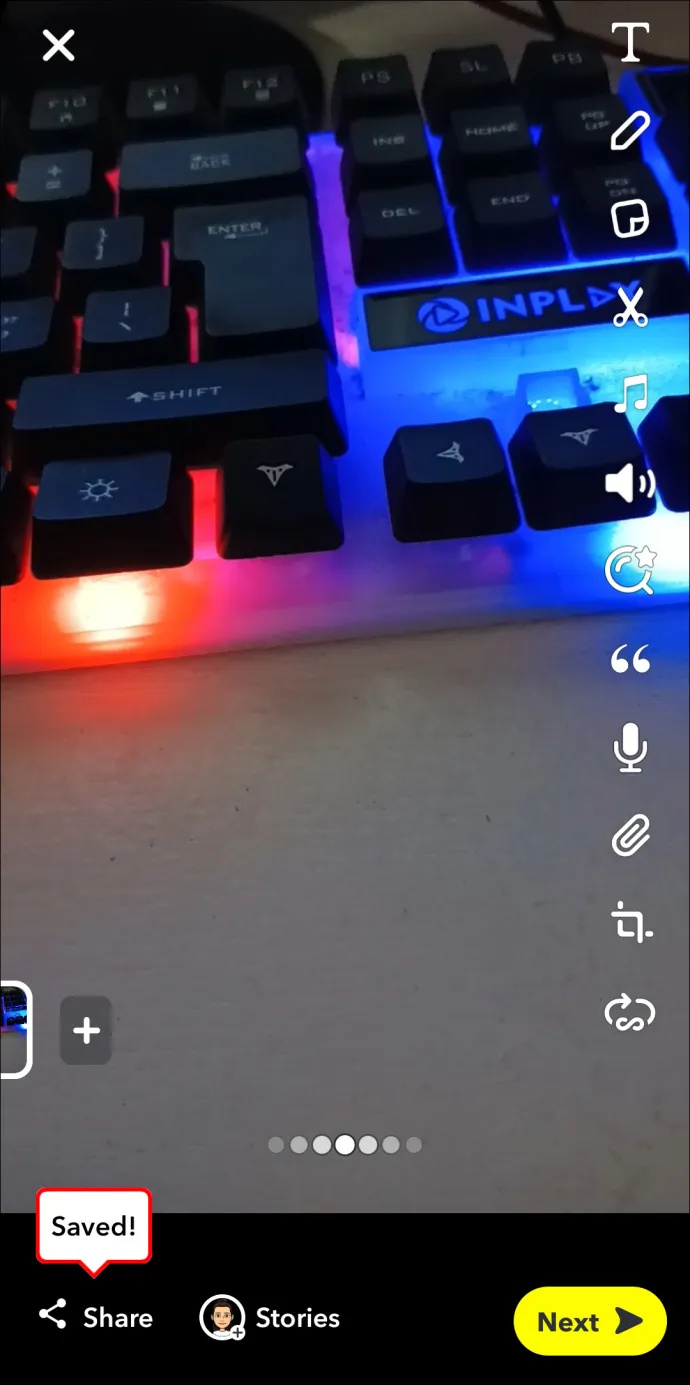
Wichtiger Hinweis:
Sie müssen auf den Pfeil klicken, bevor Sie die Videos an Ihre Freunde weiterleiten. Wenn Sie die Aufzeichnung senden, bevor Sie sie gespeichert haben, können Sie sie als verloren werten.
Erhaltene Videos speichern
So wie Sie die von Ihnen aufgenommenen Videos speichern können, können Sie auch Videos speichern, die Sie von Ihren Snapchat-Freunden erhalten.
Wenn Sie Ihren Chat betreten und das Video von einem Ihrer Freunde öffnen, sehen Sie einen kleinen Pfeil, der in der unteren rechten Ecke nach unten zeigt. Klicken Sie darauf und Ihr Video wird im Chat gespeichert.
Im Chat speichern vs. In Kamerarolle speichern
Sie sind nicht darauf beschränkt, das Video nur in Ihrer Snapchat-Galerie oder Ihrem Chat zu speichern. Sie können es auch in Ihrer Fotogalerie speichern.
Dazu müssen Sie:
- Betreten Sie den Chat und drücken Sie lange auf das Video.
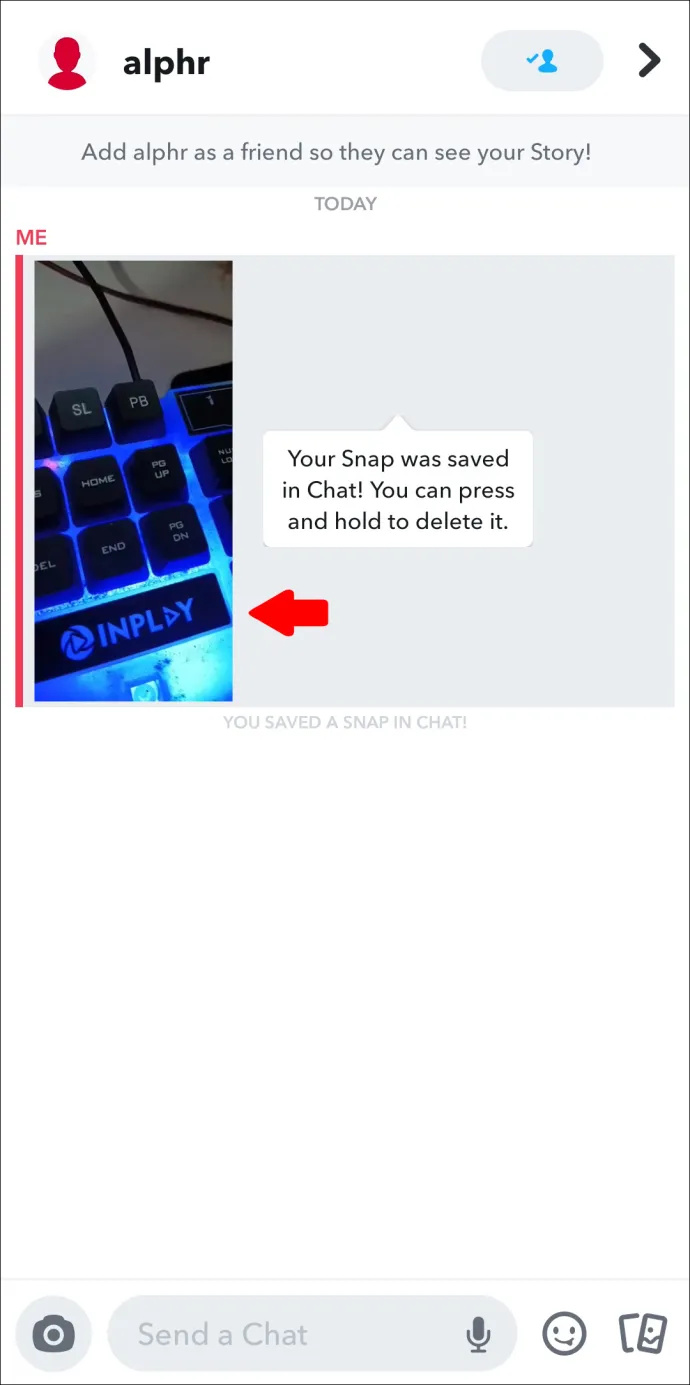
- Wählen Sie „Auf Kamerarolle speichern“.
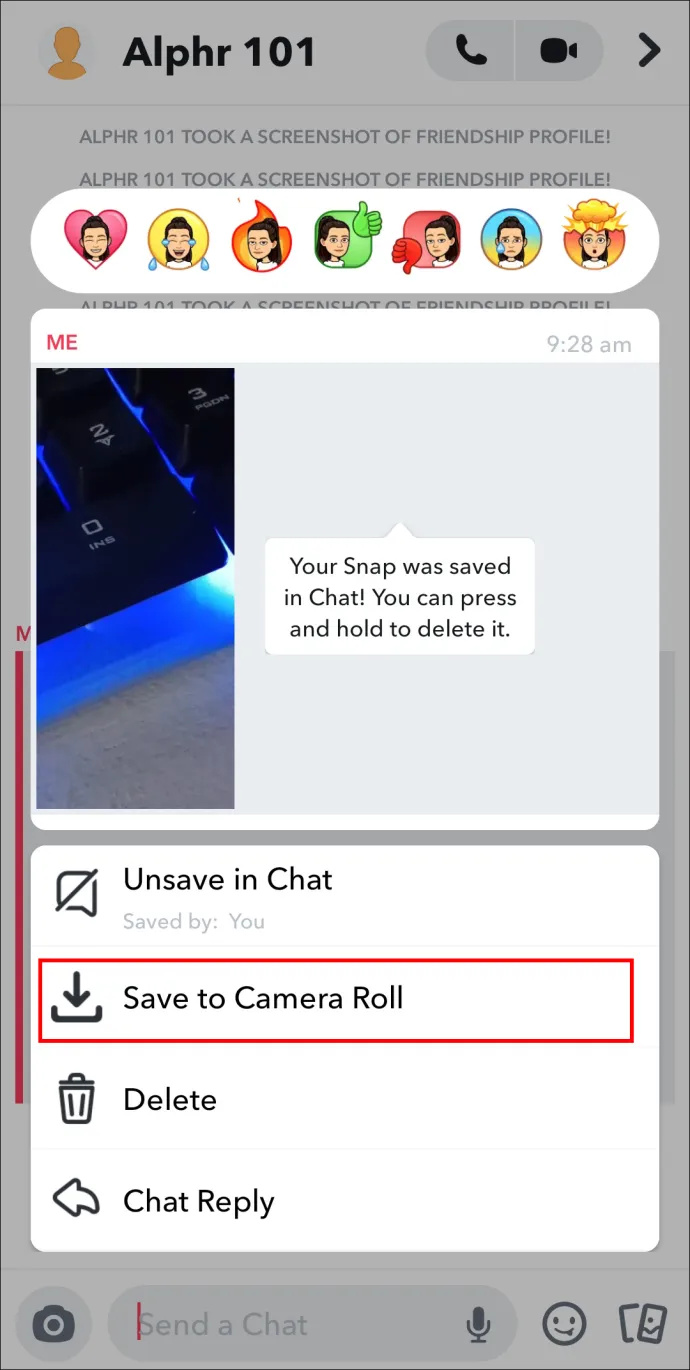
- Gehen Sie zu Ihrer Fotogalerie und überprüfen Sie den Snapchat-Ordner. Dort finden Sie Ihr Video.
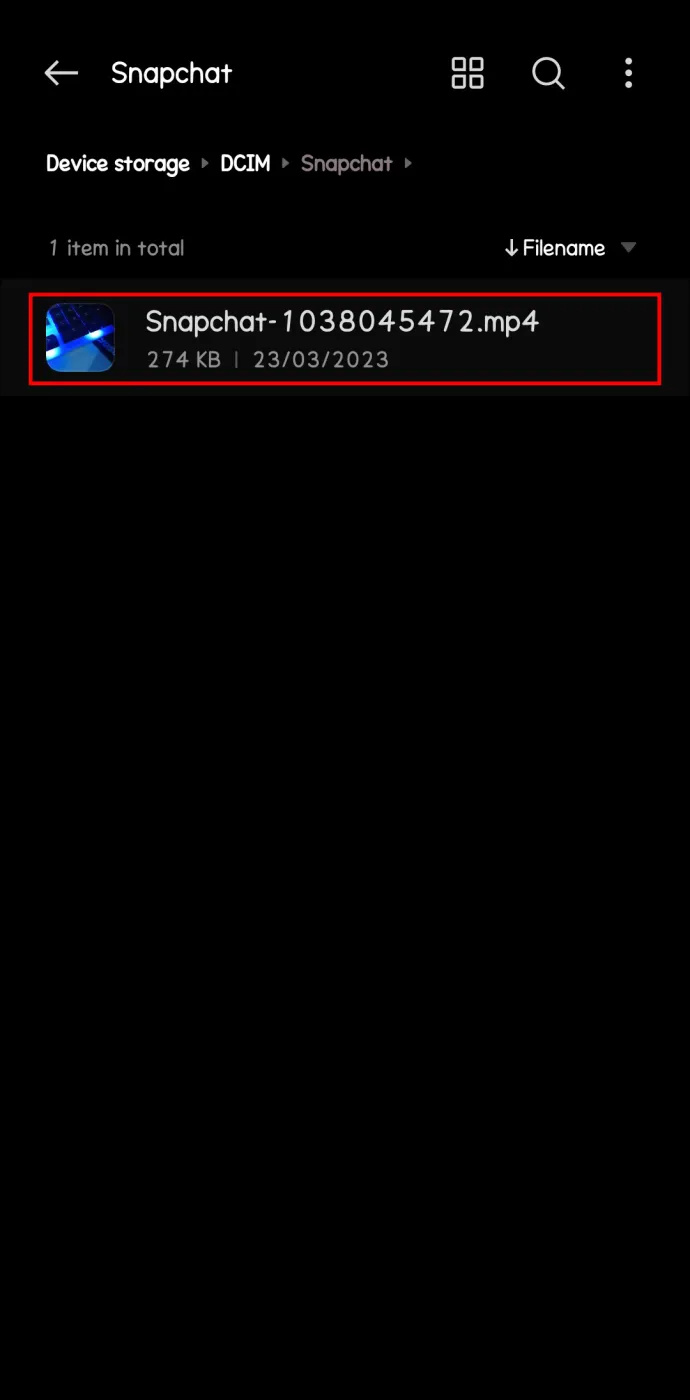
So speichern Sie Snapchat-Videos aus Erinnerungen
Sie scrollen durch Ihre unzähligen Snapchat-Erinnerungen und stoßen auf ein Video, das Sie in Ihrer Fotogalerie behalten oder an Ihre Freunde auf anderen Plattformen weiterleiten möchten. Neben der regulären In-Chat-Speicheroption ermöglicht Snapchat seinen Benutzern, Videos direkt aus Memories zu speichern und zu exportieren.
So fangen Sie an:
- Starten Sie Ihre Snapchat-App.
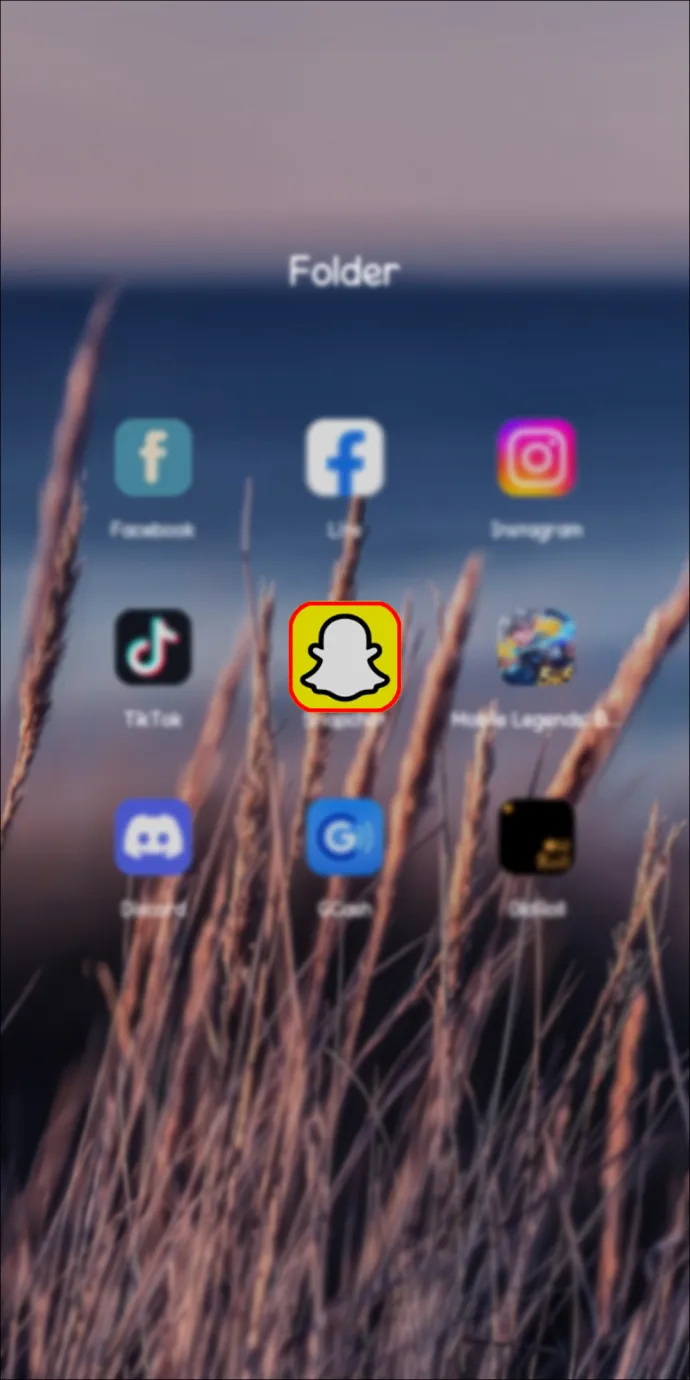
- Tippen Sie links auf das Symbol „Foto“, um zu Ihren Snapchat-Erinnerungen zu gelangen.

- Scrollen Sie nach unten, um das Video zu finden, das Sie speichern möchten, und klicken Sie darauf.
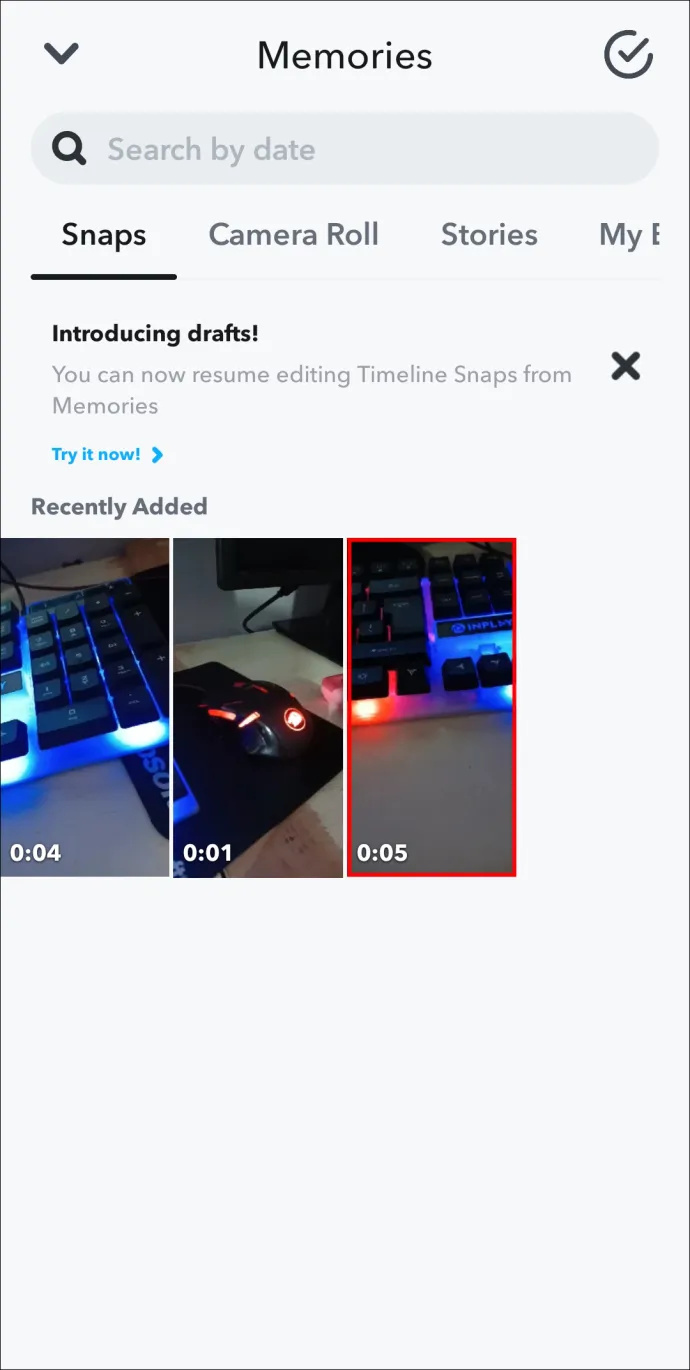
- Drücken Sie lange auf das Video und tippen Sie auf „Bearbeiten“.
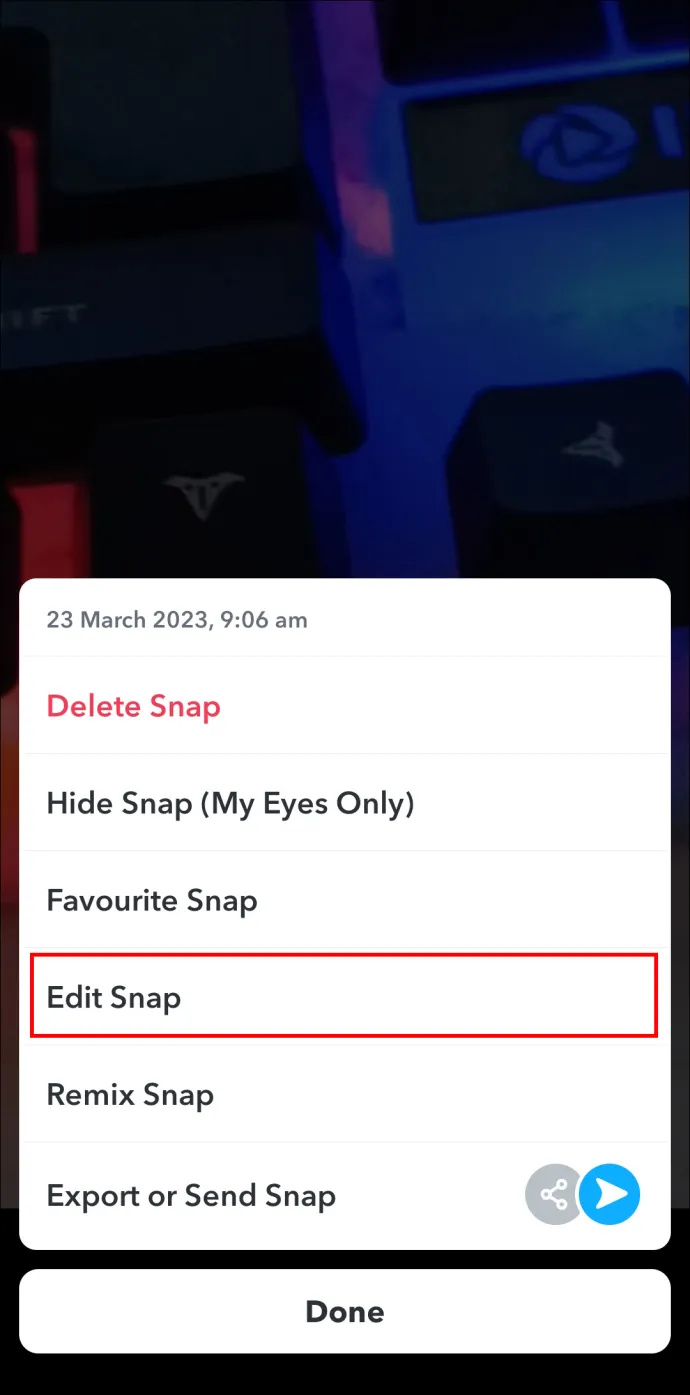
- Tippen Sie auf „Exportieren“.
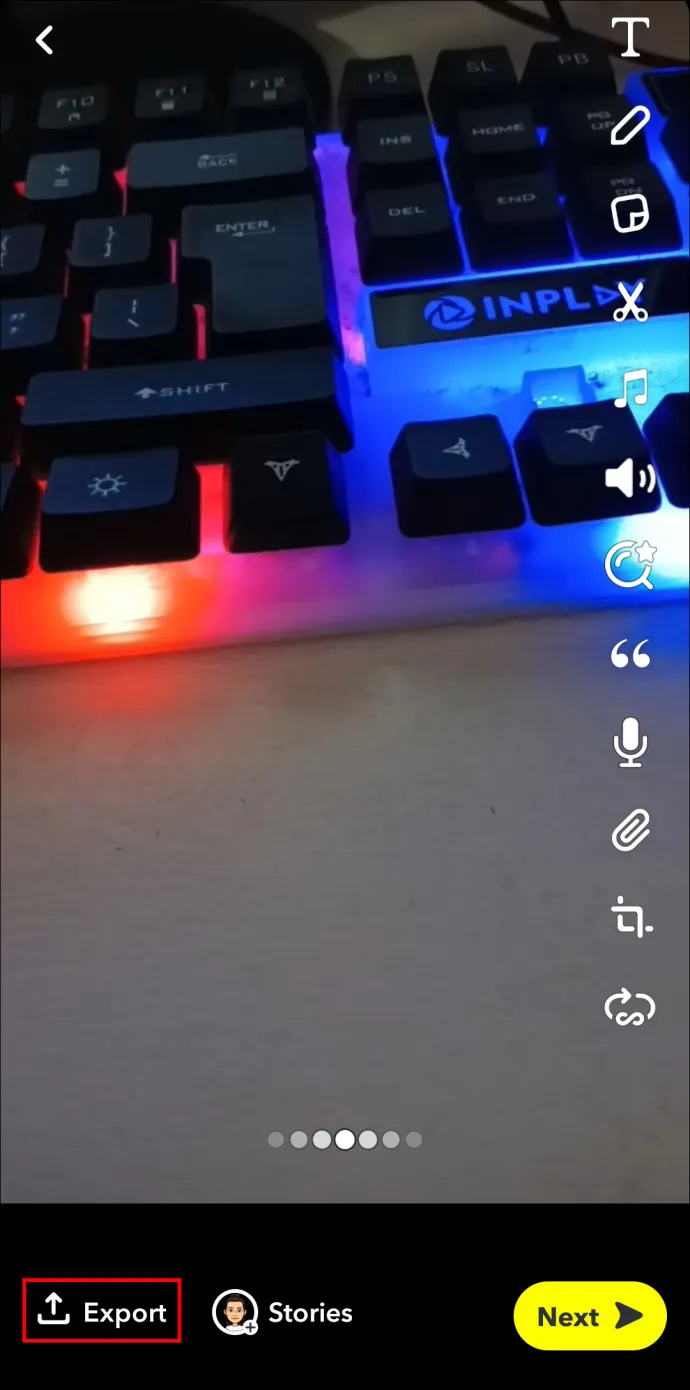
- Wählen Sie aus, wo Ihr Video gespeichert werden soll: WhatsApp, TikTok, Instagram, Nachrichten oder Download.
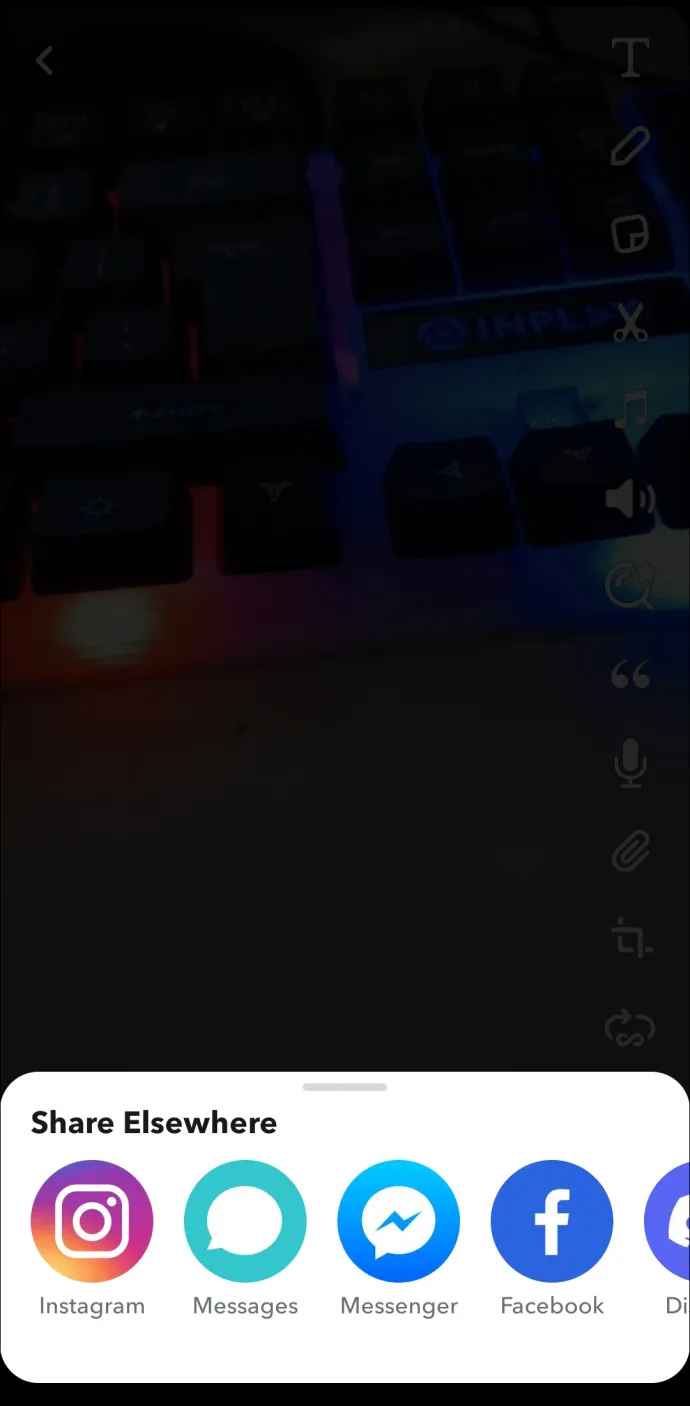
So speichern Sie ein Snapchat, ohne jemanden zu benachrichtigen
Indem Sie einfach den Flugmodus aktivieren, können Sie ein Snapchat-Video speichern, ohne jemanden zu benachrichtigen. Diese Methode funktioniert auf Android-Geräten und iPhones.
So verwenden Sie den Flugzeugmodus, um ein Snapchat zu speichern:
- Starten Sie Snapchat und wählen Sie einen Snap aus, den Sie speichern möchten.
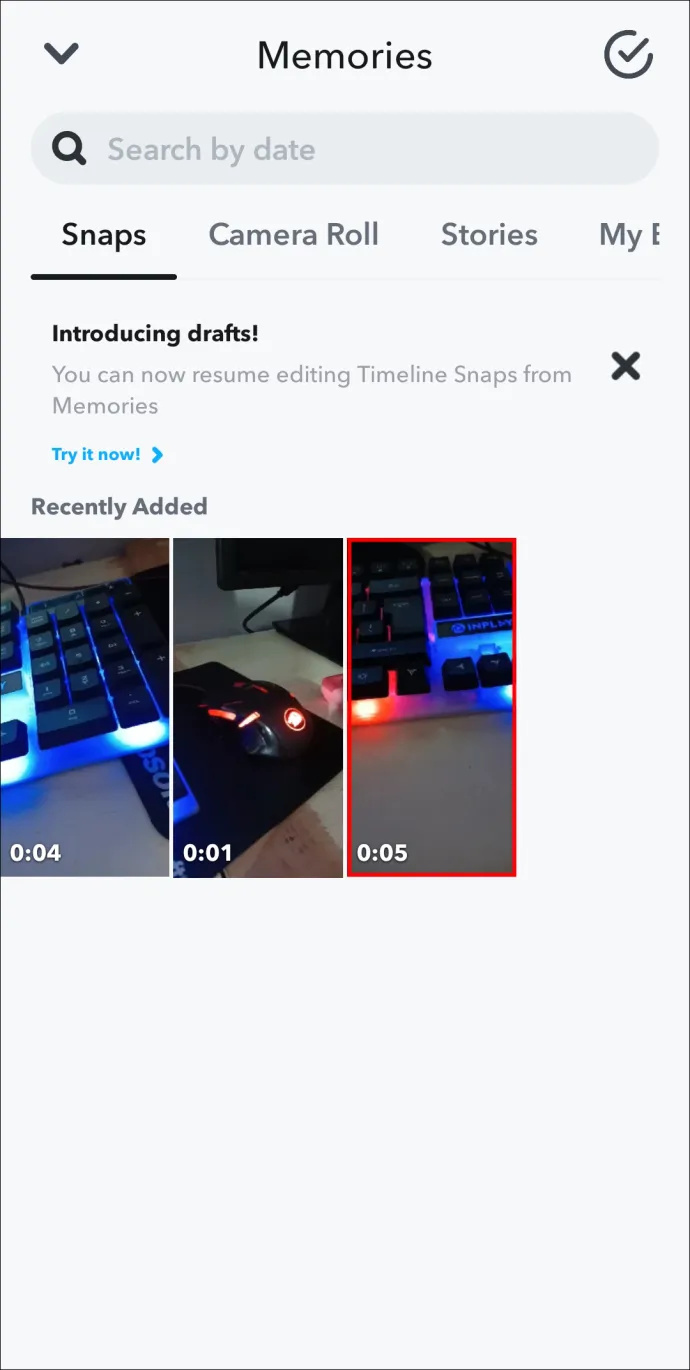
- Ziehen Sie Ihre Benachrichtigungsleiste herunter und aktivieren Sie den Flugmodus.

- Öffne Snapchat erneut und mache einen Screenshot.
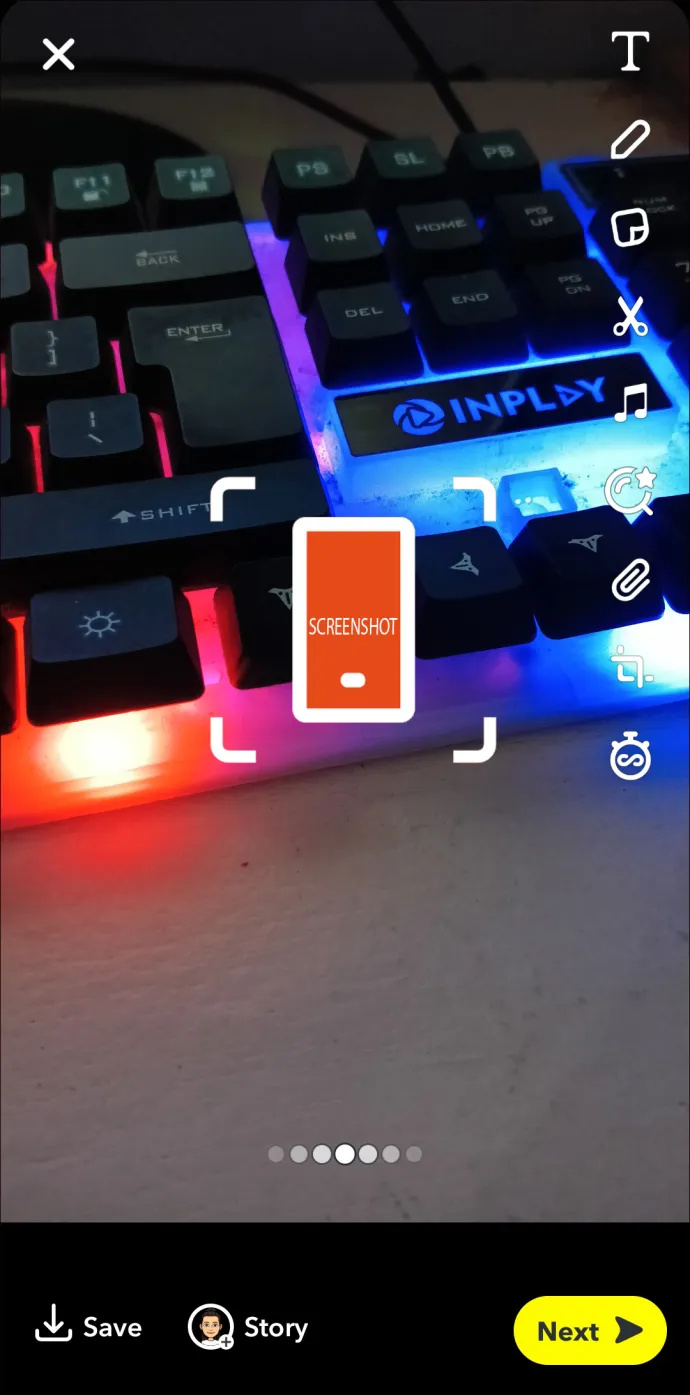
- Gehen Sie zu Ihrer Fotogalerie und suchen Sie den Screenshot.
Es wird auch empfohlen, dass Sie das Stoppen der Snapchat-App erzwingen und Ihren Cache leeren, bevor Sie den Screenshot machen. Auf diese Weise werden, wenn Sie von Ihrer Fotogalerie aus auf den Bildschirm schauen, keine Daten vorhanden sein, die die App zum Senden einer Benachrichtigung verwenden kann.
Wie erstelle ich ein Bumerang-Video auf Instagram?
Weitere häufig gestellte Fragen
Kann jemand meine Snapchat-Videogeschichten sehen?
Jeder, der dein Freund auf Snapchat ist, kann deine Video-Storys sehen.
Wie oft kann ich mir ein Snapchat-Video ansehen, das mir jemand geschickt hat?
Snapchat ermöglicht es Benutzern, ein Video anzusehen, das ihnen jemand nur einmal gesendet hat.
Was ist das längste Snapchat-Video, das Sie speichern können?
Das längste Video, das Sie auf Snapchat speichern können, beträgt 60 Minuten, aber die App teilt es in kürzere 60-Sekunden-Segmente auf.
Speichern Sie Ihre besten Erinnerungen
Wenn Sie stolz auf das Video sind, das Sie aufgenommen haben, und Sie es sich in Zukunft ansehen möchten, ist die gute Nachricht, dass Snapchat es Ihnen ermöglicht, es zu speichern. Sie können Ihre besten Snapchat-Erinnerungen in Ihrer Snapchat-Galerie oder der Fotogalerie Ihres Geräts speichern.
Sie können Snaps auch speichern, ohne jemanden zu benachrichtigen. Das längste Video, das Sie auf Snapchat aufnehmen können, beträgt 60 Minuten, aber es wird in 60-Sekunden-Videos aufgeteilt.
Speichern Sie Ihre Videos oft auf Snapchat? Oder schickst du sie einfach an deine Freunde? Lassen Sie es uns im Kommentarbereich unten wissen.


![Warum schaltet sich Ihre Xbox One nicht ein?[9 Gründe und Lösungen]](https://www.macspots.com/img/blogs/03/why-is-your-xbox-one-not-turning.jpg)






